In diesem Beitrag erfahren Sie, wie Sie durch den geschickten Einsatz von PowerQuery
✅ Ihren Planungsprozess verschlanken
✅ beschleunigen
✅ und auf das wesentliche reduzieren.
Sie haben bereits einen reibungslosen Planungsprozess, ein integriertes Planungssystem oder planen bereits in Ihrem ERP? Glückwunsch! Dann ist dieser Artikel nichts für Sie. Für alle anderen wird es jetzt interessant. Hier finden Sie einen vollständigen Fahrplan am Beispiel Investitionsplanung.
Alle Jahre wieder…
Wir haben Ende August. In vielen Unternehmen beginnt wieder der Planungsprozess. Es werden Umsätze, Kosten und Ergebnisziele für das nächste Geschäftsjahr abgefragt, abgestimmt und festgelegt.
Damit dieser Prozess keine "Never Ending Story" für alle Beteiligten wird, ist der Einsatz zeitsparender Systeme, Werkzeuge und Methoden unerlässlich. Je größer die Anzahl der Planenden, Kostenstellen und Bereiche wird, desto drängender wird die Frage nach der passenden Lösung.
Für manche sind umfassende ERP-Systeme das Richtige. Aus eigener Erfahrung weiß ich allerdings, dass viele Unternehmen sich schlankere Instrumente
wünschen, die ebenso professionell sind. Hier kommt Excel Power Query ins Spiel!
Typische Situationen
Folgendes erlebe ich oft in der Praxis:
- bis zu 10 Planende
- bis zu 10 Bereiche
- bis zu 30 Kostenstellen
Sie alle nutzen klassische Excel-Arbeitsmappen. Und damit beginnen die Probleme…
- Jeder pflegt seine eigene Excel-Liste.
- Oft wird die Excel-Liste aus dem Vorjahr überschrieben.
- Abgabefristen sind nicht bekannt oder werden ignoriert.
- Es gibt kein gemeinsames Verständnis davon, wie Planungsvorlagen auszufüllen sind.
Im Endeffekt werden viele Arbeitsmappen weder pünktlich noch vollständig zurückgeliefert.
Zusätzlich werden einzelne Arbeitsmappen per Hand zu einer Gesamtmappe zusammengefasst – zeitintensiv und fehleranfällig.
Kommt Ihnen all das bekannt vor? Dann wird Power Query Sie begeistern:
Los geht’s! Starten Sie mit einheitlicher Excel-Vorlage im Tabellenformat:
Manueller Aufwand war gestern. Mit Power Query führen Sie einzelne Planungsvorlagen zügig und fehlerfrei zusammen. Voraussetzung dafür ist eine einheitliche Vorlage für alle Planenden.
Hier liefere ich Ihnen ein bewährtes Schema, damit Sie den Grundstein für Ihren erfolgreichen Planungsprozess mit PowerQuery legen. Die ersten Schritte am Beispiel Investitionsplanung:
- eindeutig benannte Spaltenüberschriften
- auszufüllende Zellen farblich hervorheben (z.B. blau)
- kurze Erklärungen, wie die Zellen auszufüllen sind
- Auswahlfelder bzw. Drop-Down-Menüs erleichtern die Dateneingabe
- Tabelle als Tabelle formatieren und mit einem Namen versehen
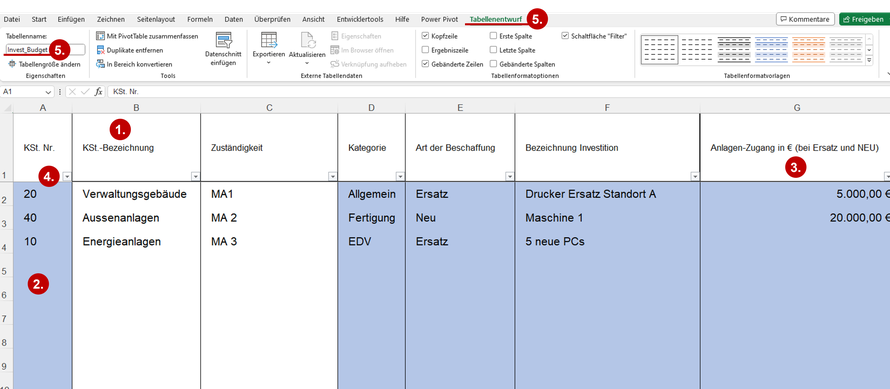
Führen Sie nun mit PowerQuery die einzelnen Arbeitsmappen zusammen:
Mit PowerQuery können Sie nicht nur einzelne Excel-Arbeitsmappen bearbeiten, sondern auch ganze Ordner „anzapfen“.
- Sammeln Sie dazu alle relevanten Excel-Dateien in einem einheitlichen Format in einem Ordner (wie in Abbildung 1 gezeigt).
- PowerQuery übernimmt dann das Zusammenführen automatisch und fehlerfrei, ohne manuelles Kopieren oder Einfügen (siehe Abbildung 2).
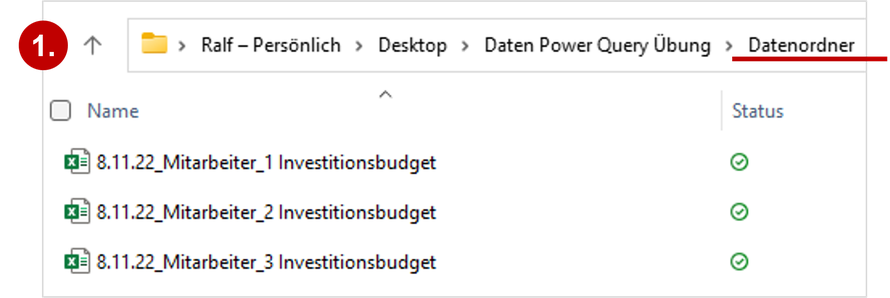
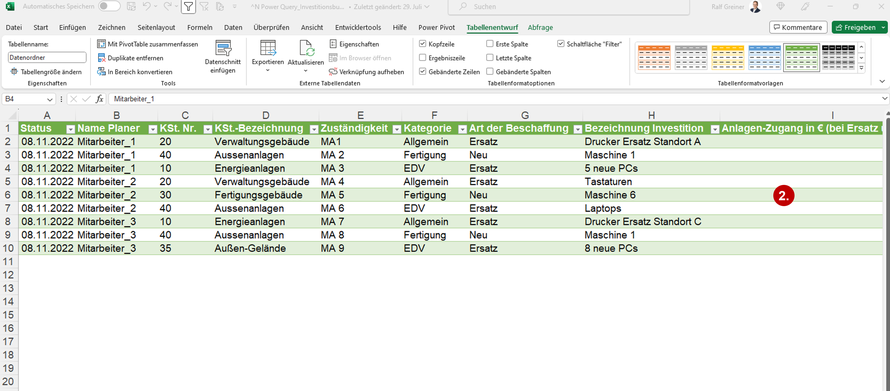
Verwenden Sie ein Pivot-Chart, um die abschließende Planungstabelle grafisch darzustellen:
Ein Bild sagt mehr als tausend Worte, nicht wahr?
In der Planungsbesprechung beeinflusst eine professionelle Visualisierung den Erfolg erheblich. Es ist schließlich frustrierend und ermüdend, eine Stunde lang auf eine langweilige, schwierig lesbare Excel-Tabelle mit vielen Zahlen und Spalten zu starren.
So erleichtern Sie allen die Gesprächsführung:
- klare PivotCharts mit wenigen Balken oder Säulen, absteigend sortiert
- einheitliche, verständliche Farben genutzt (Legende)
- Datenschnitte sinnvoll nutzen, um in Besprechungen filtern zu können (z.B. nach Kategorie, Priorität, Zuständigkeit, Kostenstelle)
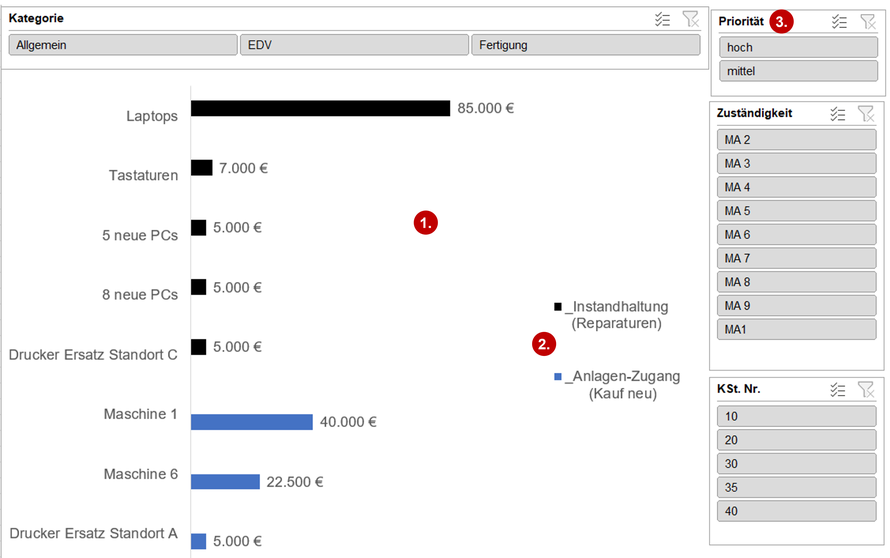
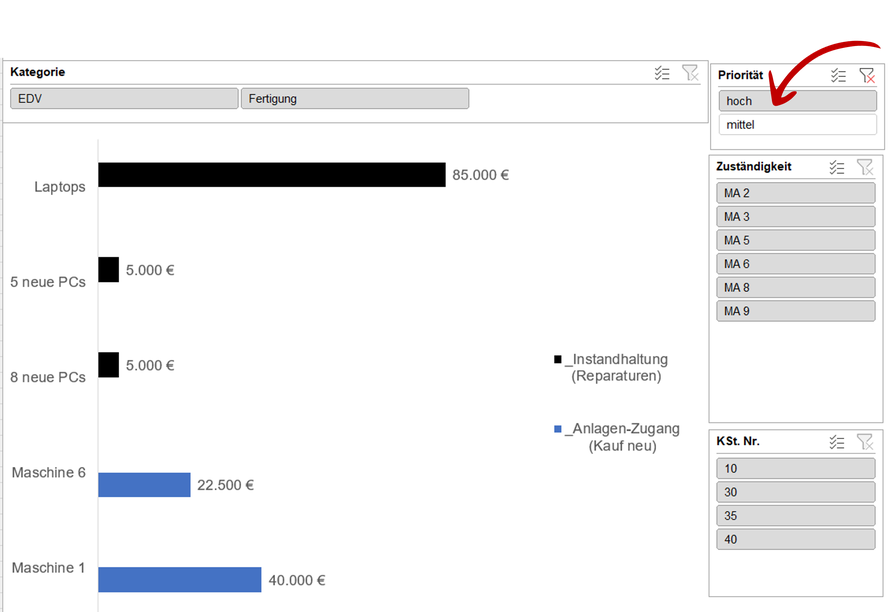
Fünf bewährte Praxis-Tipps
Der Planungsprozess dient dazu, realistische Ziele für das kommende Geschäftsjahr festzulegen und sie gemeinsam zu verfolgen. Damit alle Beteiligten motiviert an einem Strang ziehen, haben sich folgende Tipps bewährt. Auf den ersten Blick mögen es Binsenweisheiten sein. Doch Hand aufs Herz: Wie oft werden selbst solch einfache Dinge im hektischen Tagesgeschäft vernachlässigt? Machen Sie den Check:
1.
Erstellen
Sie eine klare Excel-Planungsvorlage zentral an einem Ort,
idealerweise als "Tabelle" formatiert.
2.
Definieren
Sie zu Beginn des Planungsprozesses deutlich,
wer für welche Aufgaben bis wann verantwortlich ist.
3.
Legen
Sie klare und realistische Abgabefristen fest.
4.
Berücksichtigen
Sie ausreichend Zeit für das Ausfüllen.
5. Stellen Sie für allen Beteiligten zu Beginn des Planungsprozesses den Ablauf klar und verständlich dar – ähnlich wie in dieser Abbildung:
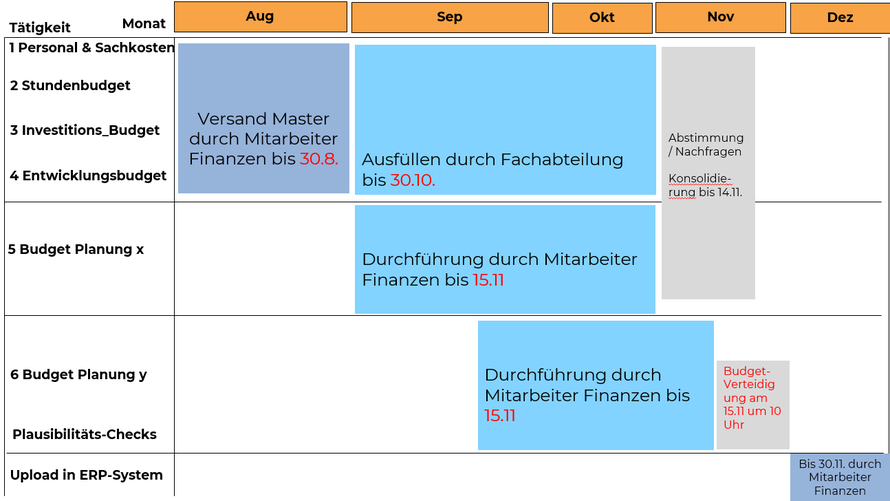
Fazit: Die Excel-Planungsvorlage ist der Schlüssel zum Erfolg!
Zusammenfassend die wichtigsten Take-aways für Sie:
-
Verwenden Sie eine als Tabelle formatierte, übersichtliche Excel-Vorlage,
die zentral erstellt wird. - Senden Sie diese Vorlage rechtzeitig an die Planenden.
- Setzen Sie eine Abgabefrist.
- Durch "Anzapfen" eines Datenordners führen Sie mit PowerQuery die ausgefüllten Excel-Vorlagen einfach zu einer Gesamtübersicht zusammen
- Stellen Sie die finale Planungstabelle in einem Pivot-Chart dar.
- Nutzen Sie sinnvolle Datenschnitte zur besseren Analyse.
Sie
möchten PowerQuery nutzen, um Ihren Planungsprozesses zu verschlanken?
Es fehlt Ihnen die Zeit oder die Erfahrung im Umgang mit PowerQuery?
Dann unterstütze ich Sie. Fragen Sie mich gerne an!
Viel Erfolg wünscht Ihnen
Ralf Greiner
Excel Experte und Geschäftsführer ralf-greiner.com

Kommentar schreiben